ENVI-的图像配准
ENVI遥感图像处理实验教程 实验三 几何校正(影像、地形图)ok
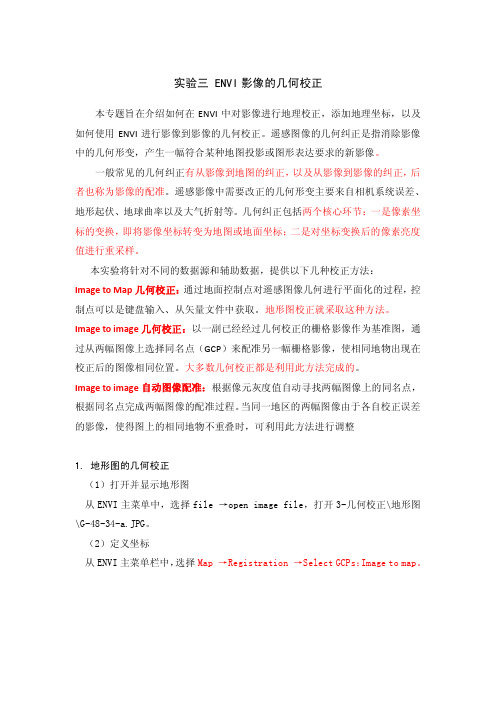
实验三 ENVI影像的几何校正本专题旨在介绍如何在ENVI中对影像进行地理校正,添加地理坐标,以及如何使用ENVI进行影像到影像的几何校正。
遥感图像的几何纠正是指消除影像中的几何形变,产生一幅符合某种地图投影或图形表达要求的新影像。
一般常见的几何纠正有从影像到地图的纠正,以及从影像到影像的纠正,后者也称为影像的配准。
遥感影像中需要改正的几何形变主要来自相机系统误差、地形起伏、地球曲率以及大气折射等。
几何纠正包括两个核心环节:一是像素坐标的变换,即将影像坐标转变为地图或地面坐标;二是对坐标变换后的像素亮度值进行重采样。
本实验将针对不同的数据源和辅助数据,提供以下几种校正方法:Image to Map几何校正:通过地面控制点对遥感图像几何进行平面化的过程,控制点可以是键盘输入、从矢量文件中获取。
地形图校正就采取这种方法。
Image to image几何校正:以一副已经经过几何校正的栅格影像作为基准图,通过从两幅图像上选择同名点(GCP)来配准另一幅栅格影像,使相同地物出现在校正后的图像相同位置。
大多数几何校正都是利用此方法完成的。
Image to image自动图像配准:根据像元灰度值自动寻找两幅图像上的同名点,根据同名点完成两幅图像的配准过程。
当同一地区的两幅图像由于各自校正误差的影像,使得图上的相同地物不重叠时,可利用此方法进行调整1. 地形图的几何校正(1)打开并显示地形图从ENVI主菜单中,选择file →open image file,打开3-几何校正\地形图\G-48-34-a.JPG。
(2)定义坐标从ENVI主菜单栏中,选择Map →Registration →Select GCPs:Image to map。
在image to Map Registration对话框中,点击并选择New,定义一个坐标系从ENVI主菜单栏中,选择Map →Registration →Select GCPs: Image to Map。
实习2 遥感图像的配准

1、实习目的结合遥感图像几何精校正原理,掌握遥感图像的几何精校正操作步骤和过程。
2、实习内容①、基于ENVI软件,以SPOT影像为参考图像,对TM影像进行几何精校正;②、基于地面控制点的地理坐标,对TM影像进行几何精校正。
3、实习数据及软件ENVI软件及SPOT、TM影像。
4、实习步骤以SPOT影像为参考图像,对TM影像进行几何精校正德操作过程。
(1)、相对配准①、打开SPOT(单级数黑白)影像:File → Open Image File → bldr_sp.img打开TM(多级数)影像:File → Open Image File → bldr_tm.img②、Map → Registration(配准/几何精校正)→ Select GCPs:Image to Image → Base Image(参考图像)选中Display#1 SPOT影像→ Warp Image选中Display#2 TM影像→选择标志地物建立控制点,Degree为1(所以控制点至少为3个),分别在两图上找出相对应的点,定位→ Add Point → Show List 中可以查看控制点详情。
保存控制点:File → Save Tables to ASCⅡ→ Choose选择保存路径→OK(2)、空间坐标转换在Ground Control Points Selection 窗口选择Options → Warp File →选择bldr_tm.img → OK → Method选择Polynomial(多项式)→ Resampling (重采样)选择Bilinear(双线性)→ Background改为225 → OK(3)、绝对配准Map → Registration(配准/几何精校正)→ Select GCPs :Image to Map → Zone选择13 → OK →采用经纬度来确定控制点的坐标(查看SPOT图像→右键相同点Pixel Locator获得经纬度)→ Add Point后续操作和相对配准类似。
ENVI图像配准、融合

通过ENVI的图像配准与几何校正工具, 将两副同一地区不同传感器的图像进行配 准。手动选择GCPs,输出配准后的图像和 GCPs的误差信息。
•
ENVI/IDL
操作步骤
打开图像和启动自动配准功能
生成匹配点(同名点)
检查匹配点
输出结果
检验结果 ENVI/IDL
打开图像和启动自动配准功能
•
⑴打开bldr_sp.img和bidr_tm.img两幅 图像并分别在Display中显示。
• •
ENVI/IDL
打开图像和启动自动配准功能
•
⑶点击OK按钮,弹出Ground Control Points Selection对话框
•
⑷在参考影像与待纠正影像的Zoom显示窗口 ,分别将十字丝待定至对应的特征地物点作 为控制点(GCP),然后在Ground Control Points Selection对话框中按下Add Point 按钮。重复上述操作,添加5个控制点。
ENVI图像预处理
一、Image to Image 图像自动 配准 二、图像融合 制作人:梁朝亮
ENVI/IDL
主要内容
• 1、Image
to Image 图像自动配准
• 2、图像融合
ENVI/IDL
1、Image to Image 图像自
动配准
ENVI/IDL
1、Image to Image 图像自动配准
• ⑹在Warp Image Band
校正图像是多波段时),选 择一个匹配波段,单击OK。
ENVI/IDL
生成匹配点(同名点)
•在Automatic
Registration Parameters对话框中设置参数,按照默 认设置,单击OK按钮,开始寻找匹配点
13.利用ENVI自动找点功能进行影像到影像的配准
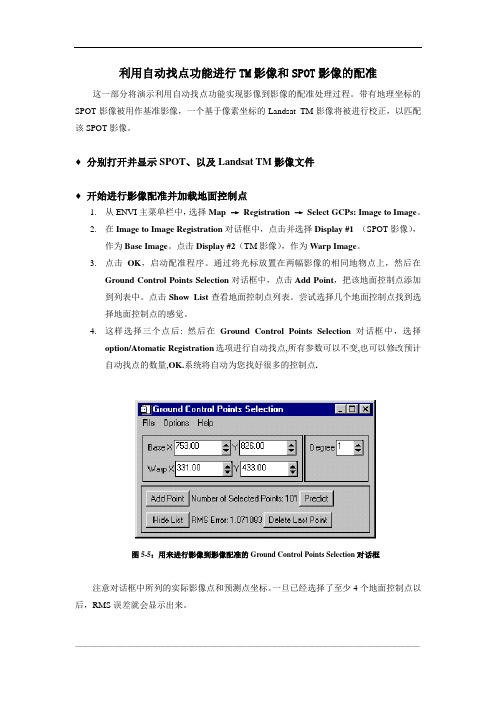
利用自动找点功能进行TM影像和SPOT影像的配准这一部分将演示利用自动找点功能实现影像到影像的配准处理过程。
带有地理坐标的SPOT影像被用作基准影像,一个基于像素坐标的Landsat TM影像将被进行校正,以匹配该SPOT影像。
♦分别打开并显示SPOT、以及Landsat TM影像文件♦开始进行影像配准并加载地面控制点1.从ENVI主菜单栏中,选择Map →Registration →Select GCPs: Image to Image。
2.在Image to Image Registration对话框中,点击并选择Display #1 (SPOT影像),作为Base Image。
点击Display #2(TM影像),作为Warp Image。
3.点击OK,启动配准程序。
通过将光标放置在两幅影像的相同地物点上,然后在Ground Control Points Selection对话框中,点击Add Point,把该地面控制点添加到列表中。
点击Show List查看地面控制点列表。
尝试选择几个地面控制点找到选择地面控制点的感觉。
4.这样选择三个点后: 然后在Ground Control Points Selection对话框中,选择option/Atomatic Registration选项进行自动找点,所有参数可以不变,也可以修改预计自动找点的数量,OK.系统将自动为您找好很多的控制点.图5-5:用来进行影像到影像配准的Ground Control Points Selection对话框注意对话框中所列的实际影像点和预测点坐标。
一旦已经选择了至少4个地面控制点以后,RMS误差就会显示出来。
5.在Ground Control Points Selection对话框中,选择Options →Clear All Points,可以清除掉所有已选择的地面控制点。
6.从Ground Control Points Selection对话框中,选择File →Restore GCPs fromASCII。
ENVI-的图像配准

请教对ETM+进行几何校正的详细步骤?阎殿武ENVI 的图像配准与几何校正工具允许你将图像定位到地理坐标上,并校正它们使其与基图像几何形状相匹配。
图像可以用 Rotate/Flip Data 菜单项在配准以前进行旋转。
通过使用全分辨率(主图像) 和缩放窗口选择地面控制点(GCPs),来进行图像-图像和图像-地图的配准。
基图像和未校正图像的GCPs 的坐标被显示,伴随有特定纠正算法计算的误差项。
纠正用重采样、缩放和平移,多项式函数或德洛内三角测量(RST)实现。
支持的重采样方法包括最近邻、双线性和立方体卷积。
用 ENVI 的多个动态覆盖能力,对基图像和纠正图像进行比较,可以快速估价配准精度。
参阅 ENVI Tutorial Image Georeferencing and Registration 中有关图像配准的详细描述。
镶嵌允许多个图像插入到一个用户定义了大小和坐标的基图像中。
独立图像或多波段图像文件被输入,且放到图像或地图坐标中或用鼠标确定位置。
输出的镶嵌特征可以用图幅显示,且能进行交互式调整。
用 ENVI 可以进行虚拟镶嵌,这使你不必将数据的两个副本存到磁盘上。
羽化技术能用于混合图像边界,进行无缝镶嵌。
镶嵌模板可以被存储,用于其它图像。
ENVI 配准、校正和镶嵌功能可以从 ENVI 的主菜单中的 Register 菜单里选择。
Select Ground Control Points (选择地面控制点)在菜单 Register 里的Select Ground Control Points菜单项允许交互式选择地面控制点(GCPs),并对单一波段图像或多波段文件纠正。
这一工具允许对不同控制点和纠正项进行原形恢复和检验。
支持图像-图像和图像-地图的配准。
详细步骤参见 ENVI Tutorial Image Georeferencing and Registration 中的图像配准例子。
Image-to-Image Registration (图像-图像的配准)图像-图像配准需要两幅图像均打开。
ENVI配准
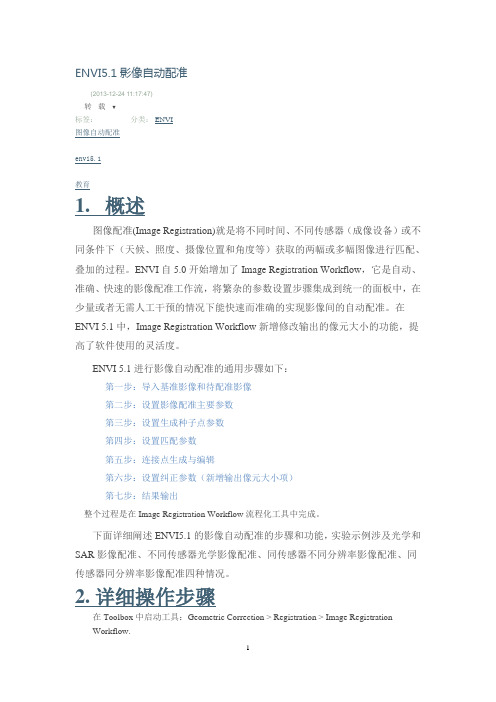
ENVI5.1影像自动配准(2013-12-24 11:17:47)转载▼分类:ENVI标签:图像自动配准envi5.1教育1. 概述图像配准(Image Registration)就是将不同时间、不同传感器(成像设备)或不同条件下(天候、照度、摄像位置和角度等)获取的两幅或多幅图像进行匹配、叠加的过程。
ENVI自5.0开始增加了Image Registration Workflow,它是自动、准确、快速的影像配准工作流,将繁杂的参数设置步骤集成到统一的面板中,在少量或者无需人工干预的情况下能快速而准确的实现影像间的自动配准。
在ENVI 5.1中,Image Registration Workflow新增修改输出的像元大小的功能,提高了软件使用的灵活度。
ENVI 5.1进行影像自动配准的通用步骤如下:第一步:导入基准影像和待配准影像第二步:设置影像配准主要参数第三步:设置生成种子点参数第四步:设置匹配参数第五步:连接点生成与编辑第六步:设置纠正参数(新增输出像元大小项)第七步:结果输出整个过程是在Image Registration Workflow流程化工具中完成。
下面详细阐述ENVI5.1的影像自动配准的步骤和功能,实验示例涉及光学和SAR影像配准、不同传感器光学影像配准、同传感器不同分辨率影像配准、同传感器同分辨率影像配准四种情况。
2. 详细操作步骤在Toolbox中启动工具:Geometric Correction > Registration > Image RegistrationWorkflow.第一步:导入基准影像和待配准影像∙本工具支持的数据格式包括:ENVI, TIFF, NITF, JPEG 2000, JPEG, Esri® raster layer, Geodatabase raster。
∙基准图像必须包括标准的地图坐标或者RPC信息,不能是像素坐标、有坐标没有投影信息(arbitrary坐标信息)和伪坐标(pseudo);待校正影像没有要求,但如果没有坐标信息,需要手动选择至少3个同名点。
(最新)ENVI对图像进行配准、校正、拼接、裁剪
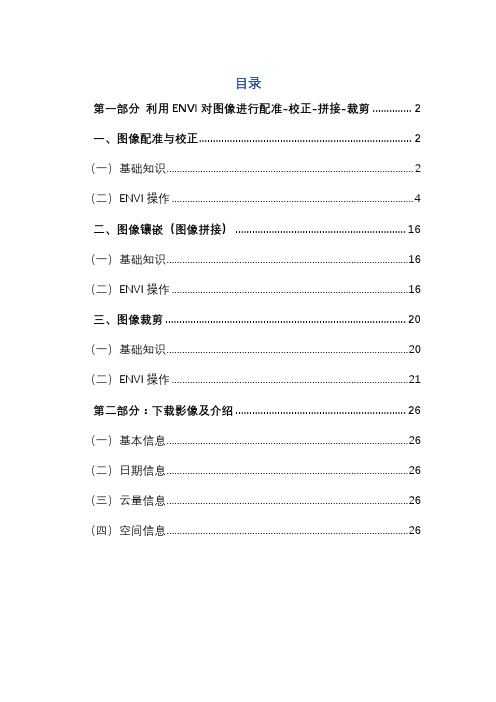
目录第一部分利用ENVI对图像进行配准-校正-拼接-裁剪 (2)一、图像配准与校正 (2)(一)基础知识 (2)(二)ENVI操作 (4)二、图像镶嵌(图像拼接) (16)(一)基础知识 (16)(二)ENVI操作 (16)三、图像裁剪 (20)(一)基础知识 (20)(二)ENVI操作 (21)第二部分:下载影像及介绍 (26)(一)基本信息 (26)(二)日期信息 (26)(三)云量信息 (26)(四)空间信息 (26)第一部分利用ENVI对图像进行配准-校正-拼接-裁剪一、图像配准与校正(一)基础知识1、图像配准就是将不同时间、不同传感器(成像设备)或不同条件下(天候、照度、摄像位置和角度等)获取的两幅或多幅图像进行匹配、叠加的过程,它已经被广泛地应用于遥感数据分析、计算机视觉、图像处理等领域。
2、几何校正是指利用地面控制点和几何校正数学模型,来矫正非系统因素产生的误差,非系统因素如传感器本身的高度、地球曲率、空气折射或地形等的影响。
由于校正过程中会将坐标系统赋予图像数据,所以此过程包括了地理编码。
简单来说,图像校正是借助一组控制点,对一幅图像进行地理坐标的校正。
本文将采用地面控制点+校正模型的几何校正方式中的Image to Image,利用Image格式的基准影像对2006年兰州TM影像进行配准与校正。
3、图像选点原则[1]选取图像上易分辨且较精细的特征点,如道路交叉点、河流弯曲或分叉处、海岸线弯曲处、飞机场、城廓边缘等。
[2]特征变化大的地区需要多选。
[3]图像边缘部分一定要选取控制点。
[4]尽可能满幅均匀选取。
[5]保证一定数量的控制点,不是控制点越多越好。
4、数理知识:[1]多项式模型x=a0+a1X+a2Y+a3X²+a4XY+ a5Y²+....y=b0+ b1X+b2Y+b3X²+ b4XY +b5Y²+ ....X,Y:校正前该点的位置;x,y:校正后该点的位置[2]最少控制点个数: ( n+1 )²[3]误差计算:RMSEerror= sqrt( (x' -x)²+ (y' -y)²)5、重采样方法(插值算法)[1]最近邻法概念:取与所计算点( x,y )周围相邻的4个点,比较它们与被计算点的距离,哪个点距离最近就取哪个亮度值作为 ( x,y )点的亮度值优点:简单易用,计算显小缺点:图像的亮度具有不连续性,精度差[2]双线性内插法概念:取(x,y)点周围的4个邻点,在y方向内插2次,再在x方向内插1次,得到( x,y)点的亮度值 f ( x,y)优点:双线性内插法比最近邻法虽然计算虽有所增加,但精度明显提高,特别是对亮度不连续现象或线状特征的块状化现象有明显的改善。
ENVI对图像进行配准校正拼接裁剪

ENVI对图像进行配准校正拼接裁剪ENVI在图像处理领域被广泛应用,其中配准、校正、拼接和裁剪是常见且重要的操作。
本文将介绍ENVI在图像配准校正拼接裁剪方面的基本原理和操作步骤。
一、图像配准图像配准是将多幅图像对准到一个统一的坐标系统中,使它们具有相同的尺度、旋转和平移。
ENVI提供了多种图像配准方法,包括基于特征点匹配的自动配准和基于控制点辅助的手动配准。
1. 自动配准ENVI的自动配准功能利用图像中的特征点进行匹配,通过计算特征点的几何变换关系来实现配准。
使用该功能时,首先选择一个参考图像,然后选择其他需要配准的图像。
ENVI将自动检测并匹配这些图像中的特征点,并计算图像之间的几何变换关系,最终实现图像的配准。
2. 手动配准对于某些情况下自动配准效果不佳或需要更精确的配准结果的场景,ENVI提供了手动配准功能。
该功能需要用户手动在图像中添加控制点,根据已知的地理坐标信息进行匹配。
通过选择足够数量的控制点,并进行几何变换,可以实现更准确的图像配准结果。
二、图像校正图像校正是指通过去除图像中的变形、噪声、光照等因素,使得图像更加准确和清晰。
ENVI提供了多种图像校正方法,如大气校正、几何校正等。
1. 大气校正在遥感图像处理中,大气校正是一个重要的步骤。
ENVI提供了不同的大气校正模型,如基于大气遥感参数的MODTRAN模型、Atmospheric and Topographic Correction (ATCOR)模型等。
用户可以根据实际需求选择合适的大气校正方法对图像进行校正,以消除大气干扰,还原地物的真实信息。
2. 几何校正几何校正是指将图像中的地物从图像坐标转换为地理坐标,使得图像与实际地理位置相符。
ENVI提供了自动几何校正功能,可以使用地面控制点或地面矢量数据进行几何校正。
通过选择合适的校正方法和参考数据,可以将图像校正为具有地理坐标的图像。
三、图像拼接图像拼接是将多幅图像按照空间位置进行组合,生成一幅更大尺寸的图像。
遥感图像处理 图像配准、图像裁剪 实验报告
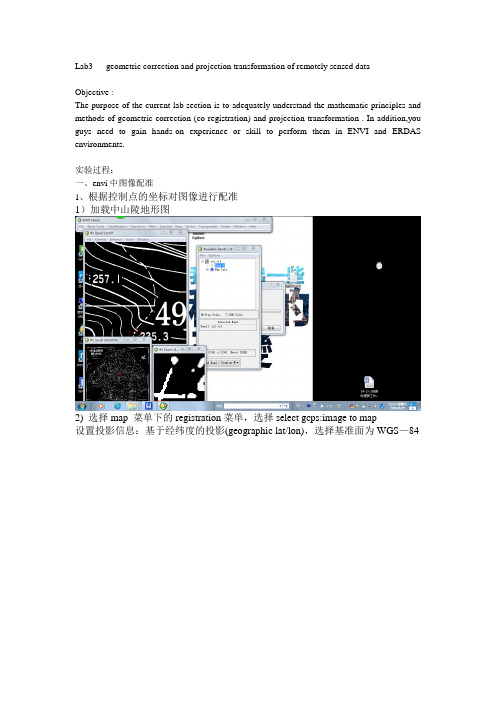
Lab3 geometric correction and projection transformation of remotely sensed dataObjective :The purpose of the current lab section is to adequately understand the mathematic principles and methods of geometric correction (co-registration) and projection transformation . In addition,you guys need to gain hands-on experience or skill to perform them in ENVI and ERDAS environments.实验过程:一、envi中图像配准1、根据控制点的坐标对图像进行配准1)加载中山陵地形图2) 选择map 菜单下的registration菜单,选择select gcps:image to map设置投影信息:基于经纬度的投影(geographic lat/lon),选择基准面为WGS—843)开始配准依次移动一级窗口中的光标到四个图廓点的位置,在三级放大窗口中把十字司放在经纬线的交点的中间位置,输入该点的经纬度于编辑对话框中:点击add point,完成对控制点的编辑4)选择option菜单下的wrap file将配准好的地图生成一幅新的影像修改生成图像信息,改为50带的UTM投影,基准面为WGS-84,保存2、图像到图像的配准1)加载全色波段影像作为待配准的影像将配准好的地形图作为基准图,全色影像作为要配准的图像在两幅图像上选择5个同名地物点进行配准点击show list 查看误差,不断调整误差直至所有误差在1以内二、erdas中的配准1、打开erdas,将zsl.tiff格式的数据导为erdas.img2、viewer中打开刚刚保存的图像,选择data preparation中的配准image geometric correction点击select viewer,点击下图层,选择polynomial多项式模型点击ok,修改投影Set projection from GCP tool,选择手动输入“keyboard”将4个图廓点的坐标输入表格display,保存图像,并加载,对配准后的图像进行投影修改3、图到图的配准以刚刚配准好的地形图为基准,加载多光谱图像选择data preparation中的配准image geometric correction选择地形图作为基准面,多光谱图像为待配准影像将相同点的坐标输入表格,并调整误差4、图像裁剪创建感兴趣区域,AOI下Tools创建一个任意形状的区域后,双击保存区域。
envi遥感图像处理之几何校正
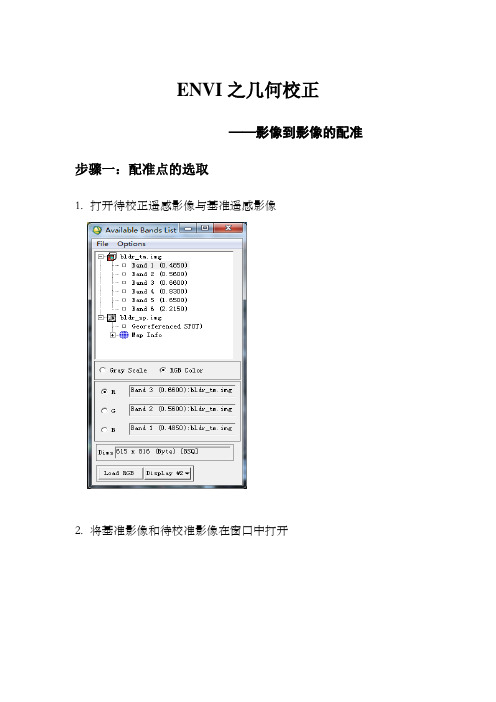
ENVI之几何校正
——影像到影像的配准步骤一:配准点的选取
1.打开待校正遥感影像与基准遥感影像
2.将基准影像和待校准影像在窗口中打开
3. 进行配准点的选取
1) 打开ENVI 主菜单的MAP —>Registration —>Select
GCPs:Image to Image ,启动影像到影像的校准窗口,选择基准影像和待校准影像
2) 进行对应点的选取和映射函数的次数的选取
在两幅遥感影像中选择同名点,例如山顶、小路的拐点、湖泊的边缘的拐点等,n次多项式,控制点的最少数目m = (n + 1) (n + 2)/2。
本实验中以选取一次多项式为例,按公式计算,选取一次多项式至少需要3个点来进行校准,本实验总共选取了8个点
八个点的校准情况如上图所示,总的均方根误差为0.43<1,所以校准的精度符合要求。
步骤二:遥感影像的校准
1.打开影像校准对话框:在控制点选取对话框的菜单栏中选择
Options—>Wrap File…,选择待校准的影像
2.出现校准重采样的对话框
可以进行重采样方法的选择,在Resamping中选择重采样方法:最近邻法,双向线形内插法和三次卷积内插法中选一。
最邻近法校正线形内插法
三次卷积内插法
3.至此,遥感影像到遥感影像的校正完成。
ENVI-12影像自动配准

Pixel Size Ratio(warp/base)
Secondary Reliability Check
Base Image Search Region
Warp Image Search Region
Examine tie point before warping
检查Tie
目视和根据RMS 目视和根据RMS
遥感图像处理遥感图像处理-12
北京大学深圳研究生院
影像自动配准
我们经常会遇到这种情况
解决方法
选择重叠区同名点(链接点-Tie),利用数 选择重叠区同名点(链接点-Tie),利用数 ), 据模型进行校正。 据模型进行校正。 ENVI提供影像自动配准功能 提供影像自动配准功能( ENVI提供影像自动配准功能(Automatic Registration), ),对于已经做过几何校正的 Registration),对于已经做过几何校正的 两个影像,可以不用手工选择同名点; 两个影像,可以不用手工选择同名点;对于 没有地理参考的影像, 没有地理参考的影像,推荐手工选择至少三 个同名点。 个同名点。
Tie点选择策略
基于灰度
参数 Number of Tie P 寻找最大匹配点数量,默认为25个。 搜索窗口的大小。搜索窗口是影像的一个子集,移动窗口在其中进行扫描寻找地形特性匹配。搜 索窗口大小可以是大于或等于21的任意整数,并且必须比移动窗口大。其默认值为81,即搜 索窗口的大小为81×81像素。该参数的值越大,找到匹配点的可能性也越大,但同时也要耗 费更多的计算时间。 移动窗口的大小。移动窗口是在搜索窗口中进行检查,寻找地形特征匹配的小区域。移动窗口大 小必须是奇数。最小的移动窗口大小是5,即为5×5像素。使用较大的移动窗口将会获得更加 可靠的匹配结果,但也需要更多的处理时间。默认设置值为11,即移动窗口大小为11×11像 素。移动窗口的大小跟影像空间分布率有关系,根据如下所列设置: 大于等于10 米分辨率影像,设置值的范围是9~15。 5~10 米分辨率影像,设置值的范围是11~21。 1~5米分辨率影像,设置值的范围是15~41。 小于1米分辨率影像, 设置值的范围是21~81 或者更高。 设定用于提取特征点的区域切片大小,默认值为128。最小值为64,最大值为2045。 最小相关系数。设定可以被认为是候选匹配点的最小相关系数,默认值为0.7。如果使用了很大的 移动窗口,把这个值设小一些。比如移动窗口的值为31甚至更大,最小相关系数设为0.6甚至 更小。 采样点数目。设定在一个影像切片中采集匹配点的数目。如果这个值越大,得到的匹配点越多, 所花时间越长。如果想获取高质量的匹配点,而且不想检查匹配点,这个值推荐使用2。 设定感兴趣运算的算法:Moravec和Forstner Moravec运算计算某个像素和它周围临近像素的灰度值差异,运算速度要比Fornster快。 Fornster运算计算并分析某个像素和周围它临近像素的灰度梯度矩阵,匹配精度比Moravec高。 校正图像之前是否需要检查匹配点(默认Yes)
ENVI操作
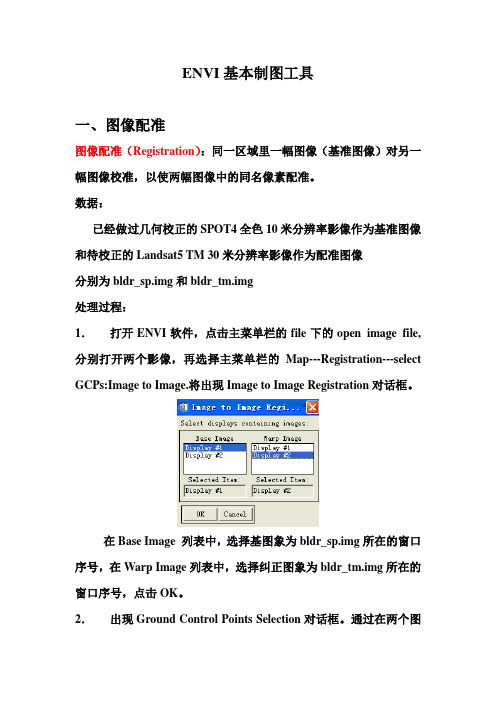
ENVI基本制图工具一、图像配准图像配准(Registration):同一区域里一幅图像(基准图像)对另一幅图像校准,以使两幅图像中的同名像素配准。
数据:已经做过几何校正的SPOT4全色10米分辨率影像作为基准图像和待校正的Landsat5 TM 30米分辨率影像作为配准图像分别为bldr_sp.img和bldr_tm.img处理过程:1.打开ENVI软件,点击主菜单栏的file下的open image file,分别打开两个影像,再选择主菜单栏的Map---Registration---select GCPs:Image to Image.将出现Image to Image Registration对话框。
在Base Image 列表中,选择基图象为bldr_sp.img所在的窗口序号,在Warp Image列表中,选择纠正图象为bldr_tm.img所在的窗口序号,点击OK。
2.出现Ground Control Points Selection对话框。
通过在两个图像的缩放窗口中定位相同的地物目标像元位置,在基图象和纠正图像中选择地面控制点选好一组相同的地物目标像元位置后,点击Add point,人工添加至3个以后,就可以使用Auto predict功能自动进行预测找控制点。
如果要找大量的控制点时,就点击Options---Automatically Generate Tie points,进入Warp Image Band Matching窗口,一般选择Band 5,点击OK。
再次进入选择控制点的参数设置对话框,点击OK软件就自动选择了一些控制点,点击Ground Control Points Selection 对话框上的按钮,就进入GCP表,点击Options—Order Points by Error, 将控制点按照误差从大到小排序对控制点进行处理,使保留下控制点误差尽量小点击Options—Warp File(as Image to Map),将要对结果进行输出点击需要进行纠正的图像作为Input 图像点击OK。
应用ENVI配准图像教程

应用 ENVI 配准图像教程1.打开 ENVI 主程序,如图所示: 2.打开所要配准的图像:file‐ open raster flie‐ 3.打开图像配准模块: 4.打开 Image to Map Registration ,需要选着几个参数(projection datum units) ,参数选择 如图所示。
(说明: 在小比例尺地图中中国 常 用 的 是 albers conical equal area<阿尔伯斯投影>,参考水准 面有三个<1954 北京, 1980 西安 和 WGS84>,本例中以山东省为 例进行投影, 由于山东省是个较 大区域, 一般选着用阿尔伯斯投 影) 5.单击 ok,进入 Ground Control points selection 对话框。
如下图所示,开始选着控制点。
其中 A 区显示的是投 影信息,B 区显示的 地面控制点的坐标, C 区显示的是图像坐标。
在选着控制点时,一 般是在 zoom 窗口中, 如下图 选着控制点后,在 B 区输入坐标(E 代表经度,N 纬度) ,如图: 坐标来源图上经纬度转化来的阿尔伯斯投影坐标转化参数如图所示: 用如上方法选着至少 4 个控制点,点多了可以评价配准的精度(自己摸索) 。
ENVI遥感图像配准实验报告
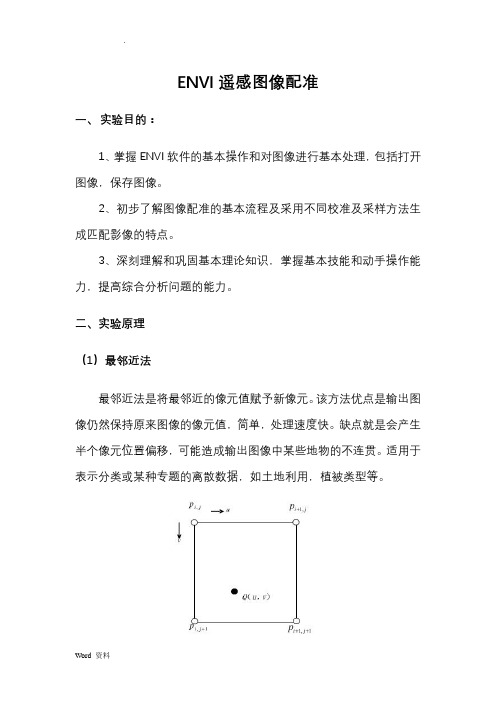
ENVI遥感图像配准一、实验目的:1、掌握ENVI软件的基本操作和对图像进行基本处理,包括打开图像,保存图像。
2、初步了解图像配准的基本流程及采用不同校准及采样方法生成匹配影像的特点。
3、深刻理解和巩固基本理论知识,掌握基本技能和动手操作能力,提高综合分析问题的能力。
二、实验原理(1)最邻近法最邻近法是将最邻近的像元值赋予新像元。
该方法优点是输出图像仍然保持原来图像的像元值,简单,处理速度快。
缺点就是会产生半个像元位置偏移,可能造成输出图像中某些地物的不连贯。
适用于表示分类或某种专题的离散数据,如土地利用,植被类型等。
双线性内插方法是使用临近4个点的像元值,按照其距内插点的距离赋予不同的权重,进行线性内插。
该方法具有平均化的滤波效果,边缘受到平滑作用,而产生一个比较连贯的输出图像,其缺点是破坏了原来的像元值,在后来的波谱识别分类分析中,会引起一些问题。
示意图:由梯形计算公式:故同理最终得:三次卷积内插法是一种精度较高的方法,通过增加参与计算的邻近像元的数目达到最佳的重采样结果。
使用采样点到周围16邻域像元距离加权计算栅格值,方法与双线性内插相似,先在Y 方向内插四次(或X 方向),再在X 方向(或Y 方向)内插四次,最终得到该像元的栅格值。
该方法会加强栅格的细节表现,但是算法复杂,计算量大,同样会改变原来的栅格值,且有可能会超出输入栅格的值域范围。
适用于航片和遥感影像的重采样。
作为对双线性内插法的改进,即“不仅考虑到四个直接邻点灰度值的影响,还考虑到各邻点间灰度值变化率的影响”,立方卷积法利用了待采样点周围更大邻域内像素的灰度值作三次插值。
其三次多项式表示为:我们可以设需要计算点的灰度值f(x,y)为:其中:计算后可得出:(4)算法比较示意图:三、实验内容:1、熟练使用ENVI软件的基本操作和对图像进行基本处理,包括打开图像,保存图像。
2、初步了解学会图像处理的基本流程。
3、手动选择控制点,对所给的两幅图像bldr_tm.img和bldr_sp.img 进行精确配准。
ENVI实验2:影像地理坐标定位和配准

ENVI实验2:影像地理坐标定位和配准主要介绍在ENVI中对影像进行地理校正,添加地理坐标,以及如何使用ENVI进行影像到影像的配准和影像到地图的校正。
一、ENVI中带地理坐标的影像ENVI对带地理坐标的影像提供了全面的支持,它能够对许多预定义的地图投影进行处理,这些地图投影可以采用UTM或State Plane投影方式。
此外,ENVI的用户自定义地图投影功能能够创建自定义的地图投影,它允许使用6种基本投影类型,超过35种的不同的椭球体以及100多种的基准数据集(Datum)来满足大多数地图投影的需要。
ENVI的地图投影参数存储在ASCII码文本文件Map_proj.txt中,该文本文件能够被ENVI地图投影工具修改,或者直接被用户编辑。
这个文件中的信息会被影像相应的头文件所使用,而且ENVI允许使用已知的地图投影坐标来简单地指定相Magic Pixel(地图坐标系统的起始点)。
然后,选择的ENVI函数就能够使用该信息,在带地理坐标的数据空间中进行操作处理。
ENVI的影像配准和几何纠正工具允许用户将基于像素的影像定位到地理坐标上,然后对它们进行几何纠正,使其匹配基准影像的几何信息。
使用全分辨率(主影像窗口)和缩放窗口来选择地面控制点(GCPs),进行影像到影像和影像到地图的配准。
基准影像和未校正影像的控制点坐标都会显示出来,同时由指定的校正算法所得的误差也会显示出来。
地面控制点预测功能能够使对地面控制点的选取简单化。
将使用重采样、缩放比例和平移(PST),以及多项式函数(多项式系数可以从1到n)或者Delaunay三角网的方法,来对影像进行校正。
所支持的重采样方法包括最近邻法(nearest-neighbor)、双线性内插法(bilinear interpolation)和三次卷积法(Cubic convolution)。
使用ENVI的多重动态链接功能对基准影像和校正后的影像进行比较,可以快速评估配准的精度。
ENVI遥感图像的几何校正
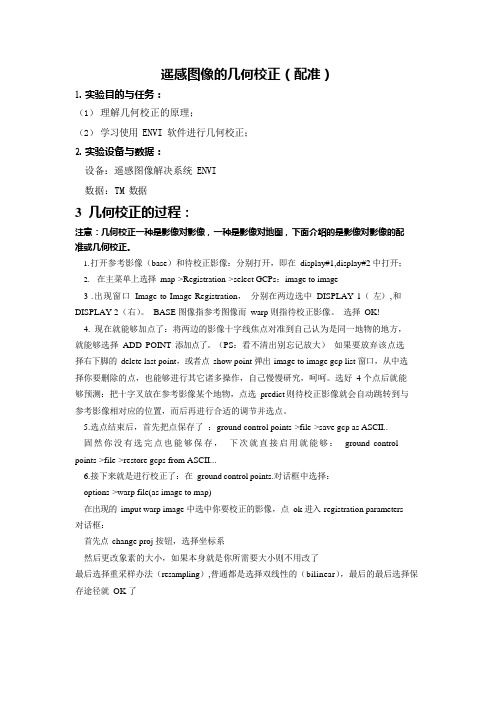
遥感图像的几何校正(配准)1.实验目的与任务:(1)理解几何校正的原理;(2)学习使用 ENVI 软件进行几何校正;2.实验设备与数据:设备:遥感图像解决系统 ENVI数据:TM 数据3几何校正的过程:注意:几何校正一种是影像对影像,一种是影像对地图,下面介绍的是影像对影像的配准或几何校正。
1.打开参考影像(base)和待校正影像:分别打开,即在display#1,display#2 中打开;2.在主菜单上选择map->Registration->select GCPs:image to image3 .出现窗口Image to Image Registration,分别在两边选中DISPLAY 1(左),和DISPLAY 2(右)。
BASE 图像指参考图像而warp 则指待校正影像。
选择OK!4.现在就能够加点了:将两边的影像十字线焦点对准到自己认为是同一地物的地方,就能够选择ADD POINT 添加点了。
(PS:看不清出别忘记放大)如果要放弃该点选择右下脚的delete last point,或者点show point 弹出image to image gcp list 窗口,从中选择你要删除的点,也能够进行其它诸多操作,自己慢慢研究,呵呵。
选好4 个点后就能够预测:把十字叉放在参考影像某个地物,点选predict 则待校正影像就会自动跳转到与参考影像相对应的位置,而后再进行合适的调节并选点。
5.选点结束后,首先把点保存了:ground control points->file->save gcp as ASCII..固然你没有选完点也能够保存,下次就直接启用就能够:ground control points->file->restore gcps from ASCII...6.接下来就是进行校正了:在ground control points.对话框中选择:options->warp file(as image to map)在出现的imput warp image 中选中你要校正的影像,点ok 进入registration parameters对话框:首先点change proj 按钮,选择坐标系然后更改象素的大小,如果本身就是你所需要大小则不用改了最后选择重采样办法(resampling),普通都是选择双线性的(bilinear),最后的最后选择保存途径就OK 了遥感图像的监督分类1 实验的目的和任务1)理解遥感图像计算机分类的原理和办法;2)掌握监督分类的环节和办法。
ENVI下配准问题

ENVI下配准问题ENVI下配准问题几何校正就是从具有几何变形的图像中消除变形的过程。
而将地图投影系统赋予图像数据的过程,称为地理参考(Geo-referencing)。
由于几何校正的遥感影像都需要遵循一定的地图坐标系统,因此几何校正的过程包含了地理参考过程。
多项式纠正法(Polynomial),利用已知象元在影像上的位置(行列坐标)及其相应地理坐标(可利用地图获取)建立校正变换多项式,进而对整幅图像进行校正,是最常用的几何校正方法。
基于多项式的几何校正关键是控制点的选区。
多项式纠正法的精度与地面控制点(GCPs)的精度、分布、数量及纠正范围有关,GCPs的位置精度越高,则几何纠正的精度越高;GCPs分布应尽可能在整幅图像内均匀分布,否则在GCPs密集区精度较高,在GCPs分布稀疏区出现较大误差。
实验数据:…\data2\cztRef1 ;…\data2\czt_raw1实验步骤:1.重新启动ENVI。
2.打开文件cztRef1 和czt_raw1。
3.查看地图投影信息。
记录:czt_raw1,投影( 未知),椭球体参数(未知),分辨率(未知);cztRef1,投影Projection( UTM),椭球体参数Datum(WGS—84),分辨率(28.5)。
4.显示图像。
Available Bands List窗口:点击Display->New Display,利用czt_raw1合成彩色图像(R-5、G-4、B-3波段合成),点击Load RGB在图像窗口#1显示图像;点击Display#1->New Display,利用cztRef1合成彩色图像(R-5、G-4、B-3波段合成),点击Load RGB在图像窗口#2显示图像。
5.打开控制点选择窗口(Ground Controls Points Selection)。
主菜单:Map-> Registration->Select GCPs: Image to Map;窗口Image to Map Registration 中设置: Select Registration Projection-- (UTM),点击Datum…,选择Available Datums --(WGS—84),点击OK按钮,Zone--(49),X Pixel Size-(28.5 ),Y Pixel Size-(28.5 )。
ENVI图像几何校正

ENVI图像⼏何校正⼏何校正有以下⼏个⽅法: 1. 利⽤卫星⾃带的地理定位⽂件进⾏⼏何校正 主要是由于他们重返周期短,空间分辨率较低的卫星数据,如AVHRR、MDOIS、SeaWiFS等,地⾯控制点的选择有相当的难度。
我们可以⽤卫星⾃带的地理定位⽂件进⾏⼏何校正,矫正精度主要受地理定位⽂件影响。
在Toolbox中,选择GeometricCorrection/Georeference by Sensor/<选择传感器>,可以启动矫正。
2.Image to image ⼏何校正 以⼀幅没有经过⼏何校正的栅格⽂件或者已经经过⼏何校正的栅格⽂件作为基准图,通过从两幅图像上选择通明殿来配准另外⼀幅栅格⽂件,使相同地物出现在校正后的图像相同位置。
(需要在ENVI classic 中完成) Map/Registration/Select GCPs/Image to Image. 3.Image to Map ⼏何校正 通过地⾯控制点对遥感影像⼏何进⾏平⾯化的过程,控制点可以是键盘输⼊,从⽮量⽂件中获取或者从栅格⽂件中获取,地形图矫正就可以采⽤此⽅法。
Toolbox/Geometric Correction/Registration/Registration:Image to Map。
4. Image to Image ⾃动图像配准 根据像元灰度值或者地物特征⾃动寻找两幅图像上的同名点,根据同名点完成两幅图像的配置过程。
当同⼀地区的两幅图像,由于各⾃校正误差的影响使得图上的相同地物不重叠时,可以利⽤此⽅法进⾏调整。
Toolbox/Geometric Correction/Registration/Registration:Image to Image. 5.Image Registration Workflow 流程化⼯具 将具有不同坐标系、不同地理位置的图像配准到同⼀坐标系下,使图像中相同地理位置包含相同的地物。
ENVI基本影像处理流程操作
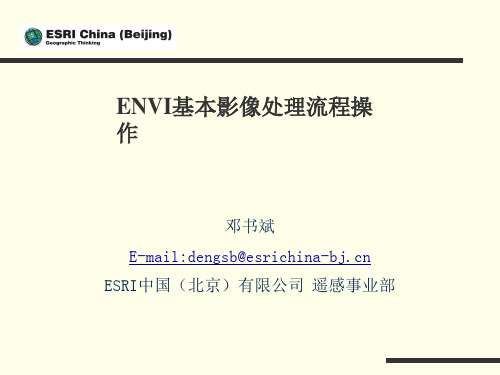
1.1ENVI简介—NITF—数据支持扩展模块 ——NITF
•读写、显示标准NITF格式文件 •JPEG2000编码压缩NITF格式文件 •支持NITF2.0、NITF2.1和NSIF1.0之间的转换 •读写从商业卫星、NCDRD和 第二图像格式( NSIF)中获得
政府标准数据 •广泛支持NSDE的分类或未分类的TREs,也 包括自定义的
1.快速认识 ENVI
•1.1 ENVI简介 •1.2 安装目录结构 •1.3 栅格文件系统和储存 •1.4 数据输入 •1.5 数据显示 •1.6 常见系统设置
1.1ENVI简介——ENVI/IDL体系结构
扩展模块 主模块 开发语言
Atmospheric Correction
大气校正模 块
Feature Extraction
ENVI基本影像处理流程操 作
邓书斌 E-mail:dengsb@ ESRI中国(北京)有限公司 遥感事业部
主要内容
• 1.快速认识ENVI • 2.影像一般预处理 • 3.影像信息基本提取方法 • 4.制图与三维可视化
遥感图像处ห้องสมุดไป่ตู้的一般流程
数据的输入输出 图像显示与分析 图像预处理(几何纠正、融合、镶嵌等) 影像信息提取(人工解译、自动分类、特征提取、动态检测等) 专题制图/三维可视化分析(集成GIS现有数据) 成果报告(GIS分析/共享)
SRF
GeoTIFF HDF
MAS-50 MRLC (.dda)
TIFF
1.5 数据输入——特定数据的打开
• 对于特定的已知文件类型,利用内部或外部 的头文件信息 通常会更加方便。使用 Open External File 选项,ENVI 能够读取一些标准 文件类型的若干格式,包括精选的遥感 格式、 军事格式、数字高程模型格式、图像处理软 件格式 及通用图像格式。ENVI 从内部头文 件读取必要的参数,因 此不必在Header Information对话框中输入任何信息。
(最新)ENVI对图像进行配准、校正、拼接、裁剪
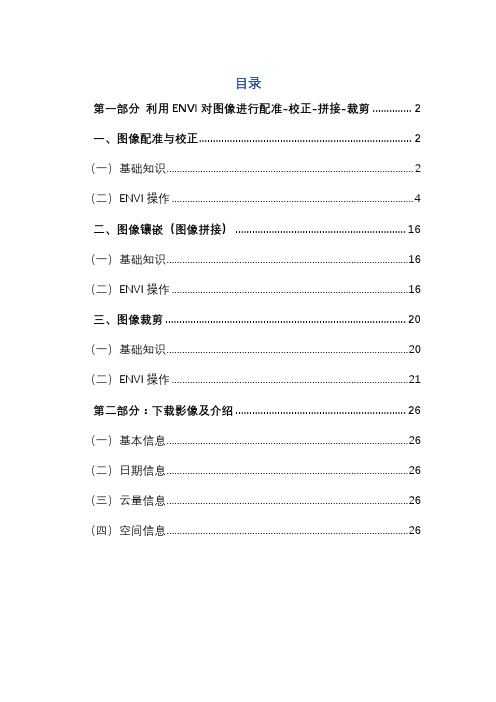
目录第一部分利用ENVI对图像进行配准-校正-拼接-裁剪 (2)一、图像配准与校正 (2)(一)基础知识 (2)(二)ENVI操作 (4)二、图像镶嵌(图像拼接) (16)(一)基础知识 (16)(二)ENVI操作 (16)三、图像裁剪 (20)(一)基础知识 (20)(二)ENVI操作 (21)第二部分:下载影像及介绍 (26)(一)基本信息 (26)(二)日期信息 (26)(三)云量信息 (26)(四)空间信息 (26)第一部分利用ENVI对图像进行配准-校正-拼接-裁剪一、图像配准与校正(一)基础知识1、图像配准就是将不同时间、不同传感器(成像设备)或不同条件下(天候、照度、摄像位置和角度等)获取的两幅或多幅图像进行匹配、叠加的过程,它已经被广泛地应用于遥感数据分析、计算机视觉、图像处理等领域。
2、几何校正是指利用地面控制点和几何校正数学模型,来矫正非系统因素产生的误差,非系统因素如传感器本身的高度、地球曲率、空气折射或地形等的影响。
由于校正过程中会将坐标系统赋予图像数据,所以此过程包括了地理编码。
简单来说,图像校正是借助一组控制点,对一幅图像进行地理坐标的校正。
本文将采用地面控制点+校正模型的几何校正方式中的Image to Image,利用Image格式的基准影像对2006年兰州TM影像进行配准与校正。
3、图像选点原则[1]选取图像上易分辨且较精细的特征点,如道路交叉点、河流弯曲或分叉处、海岸线弯曲处、飞机场、城廓边缘等。
[2]特征变化大的地区需要多选。
[3]图像边缘部分一定要选取控制点。
[4]尽可能满幅均匀选取。
[5]保证一定数量的控制点,不是控制点越多越好。
4、数理知识:[1]多项式模型x=a0+a1X+a2Y+a3X²+a4XY+ a5Y²+....y=b0+ b1X+b2Y+b3X²+ b4XY +b5Y²+ ....X,Y:校正前该点的位置;x,y:校正后该点的位置[2]最少控制点个数: ( n+1 )²[3]误差计算:RMSEerror= sqrt( (x' -x)²+ (y' -y)²)5、重采样方法(插值算法)[1]最近邻法概念:取与所计算点( x,y )周围相邻的4个点,比较它们与被计算点的距离,哪个点距离最近就取哪个亮度值作为 ( x,y )点的亮度值优点:简单易用,计算显小缺点:图像的亮度具有不连续性,精度差[2]双线性内插法概念:取(x,y)点周围的4个邻点,在y方向内插2次,再在x方向内插1次,得到( x,y)点的亮度值 f ( x,y)优点:双线性内插法比最近邻法虽然计算虽有所增加,但精度明显提高,特别是对亮度不连续现象或线状特征的块状化现象有明显的改善。
- 1、下载文档前请自行甄别文档内容的完整性,平台不提供额外的编辑、内容补充、找答案等附加服务。
- 2、"仅部分预览"的文档,不可在线预览部分如存在完整性等问题,可反馈申请退款(可完整预览的文档不适用该条件!)。
- 3、如文档侵犯您的权益,请联系客服反馈,我们会尽快为您处理(人工客服工作时间:9:00-18:30)。
请教对ETM+进行几何校正的详细步骤?阎殿武ENVI 的图像配准与几何校正工具允许你将图像定位到地理坐标上,并校正它们使其与基图像几何形状相匹配。
图像可以用 Rotate/Flip Data 菜单项在配准以前进行旋转。
通过使用全分辨率(主图像) 和缩放窗口选择地面控制点(GCPs),来进行图像-图像和图像-地图的配准。
基图像和未校正图像的GCPs 的坐标被显示,伴随有特定纠正算法计算的误差项。
纠正用重采样、缩放和平移,多项式函数或德洛内三角测量(RST)实现。
支持的重采样方法包括最近邻、双线性和立方体卷积。
用 ENVI 的多个动态覆盖能力,对基图像和纠正图像进行比较,可以快速估价配准精度。
参阅 ENVI Tutorial Image Georeferencing and Registration 中有关图像配准的详细描述。
镶嵌允许多个图像插入到一个用户定义了大小和坐标的基图像中。
独立图像或多波段图像文件被输入,且放到图像或地图坐标中或用鼠标确定位置。
输出的镶嵌特征可以用图幅显示,且能进行交互式调整。
用 ENVI 可以进行虚拟镶嵌,这使你不必将数据的两个副本存到磁盘上。
羽化技术能用于混合图像边界,进行无缝镶嵌。
镶嵌模板可以被存储,用于其它图像。
ENVI 配准、校正和镶嵌功能可以从 ENVI 的主菜单中的 Register 菜单里选择。
Select Ground Control Points (选择地面控制点)在菜单 Register 里的Select Ground Control Points菜单项允许交互式选择地面控制点(GCPs),并对单一波段图像或多波段文件纠正。
这一工具允许对不同控制点和纠正项进行原形恢复和检验。
支持图像-图像和图像-地图的配准。
详细步骤参见 ENVI Tutorial Image Georeferencing and Registration 中的图像配准例子。
Image-to-Image Registration (图像-图像的配准)图像-图像配准需要两幅图像均打开。
用每一个显示的缩放窗口选择地面控制点。
可以选择Subpixel (小数的)坐标。
一旦已经选择了足够用于定义一个纠正多项式的控制点,就能预测纠正图像中的 GCP 位置。
GCPs 可以被存储或从文件中恢复,彩色标签与 GCP 标记的顺序可以更改(有关纠正方法的描述,参见“Warping and Resampling Options”部分)。
1 用 Available Bands List 打开基图像和纠正图像文件,并在两个窗口显示它们。
2 一旦两幅图像都已经显示,选择 Register > Select Ground Control Points > Image to Image。
3 出现Image to Image Registration对话框时,在“Base Image:”下面点击需要显示的名字,选择基图像(参照图像)。
4 在“Warp Image:”下方点击需要显示的名字,选择被纠正的图像。
5 点击“OK”,出现 Ground Control Points Selection 对话框。
·改变对话框的大小,用鼠标左键点击任何一个角处,拖曳到需要的大小和形状。
参见 ENVI Tutorial “Image Georeferencing and Registration”中对图像配准的描述。
选择地面控制点选择地面控制点(GCP 或 Tie Point),通过在缩放窗口定位十字准线,在基图像和纠正图像中选择像元。
像元的左上方是整个数字坐标的原点,自这点向右和向下对应的X值和Y值不断增加。
在缩放窗口中,可得到的像元fraction与缩放系数是成比例的。
例如,缩放系数为4x,像元将被分成4个亚区。
缩放系数为10x时,定位可能只有1/10像元。
GCP 标记被放在缩放窗口中,显示出亚像元(subpixel) 的位置。
在选择 GCPs 时,亚像元被用于提高准确度。
·在基础和纠正图像中,选择 GCP 的位置。
1 为每幅图像移动缩放窗口到需要的 GCP 区域。
2. 在缩放窗口的一个特定像元上点击鼠标左键,把光标定位在该像元或像元的一部分上。
注意从图像窗口,点击 Functions > Pixel Locator 选择像元位置,并提供整数的 GCP 坐标(见第 227 页的“Pixel Locator”)。
在 Ground Control Points Selection 对话框,被选择处的坐标按 sample、line 顺序分别显示在标签为“Base X, Y”和“Warp X, Y”文本区中。
在缩放窗口处,定位提供了亚像元坐标,因此对话框中显示浮点坐标值。
3 一旦两幅图像都选择了需要的像元,在 Ground Control Points Selection 对话框中点击“Add Point”,将选择的 GCPs 添加到已经选择的X、Y(样本,行)坐标对列表里。
他们将按基图像(第一个圆括号)、纠正图像(第二个圆括号) 顺序被列出。
当已经选择了四个或更多个 GCPs,对选择的纠正预测的 X、Y 坐标将显示在第三组圆括号中,X、Y 的误差被列表显示在第四组圆括号中,RMS 误差列表显示在最后一组圆括号中。
当 GCPs 已经被添加到列表中时,在两幅图像的缩放窗口里选择的像元(或亚像元)处画一个标记。
选择的 GCP 数将出现在标记附近。
标记中心(在十字准线下面)显示了实际的 GCP 位置。
4 用同样的方法添加其它的 GCPs 。
使 RMS Error 最小化在 Ground Control Points Selection 对话框里,选择的 GCPs 数被显示在文本标签“Pairs”旁的文本框里。
一旦选择了足够的 GCPs,运行一次多项式纠正,像元中的X、Y RMS 误差项按照 sample, line 顺序列表显示在第四组圆括号中。
所有点的总 RMS 误差列表显示在标签为“RMS误差”的文本框里。
为了最好的配准,试图使 RMS 误差最小化。
用于计算误差的多项式的次数显示在对话框顶部“Degree”的附近,当已经选择了足够的GCPs数时,多项式的次数可以改变。
·对于一次多项式,你可以选择 RST (Rotation, Scaling, and Translation) 计算误差。
点击“YES”切换按钮,选择 RST。
地面控制点选项地表控制点选项与 GCP 列表相互作用,包括编辑和更新位置、开启或关闭点、删除所选择的点,以及预测点的位置。
这些按钮排列在 Ground Control Points Selection 对话框底部。
·重新移动缩放窗口到任何一个选择的 GCPs 处,在列表上点击需要的GCP,点击“Goto”。
描述选择的 GCP 轮廓的标记,将被定位在基图像和纠正图像缩放窗口的中心。
·手动地编辑 GCP 位置:1 在 Ground Control Points 列表中选择要编辑的 GCP,点击“Edit”。
当前的 X 和 Y 值将出现在“GCP Edit Point”对话框里。
2 在合适文本框里,点击并手工输入需要的数值,以编辑基图像和纠正图像的 X 和 Y 值。
3 点击“OK”,在 Ground Control Points Selection 对话框里改变它们。
如果已经选择了几个 GCPs,将会延迟一段时间,由于 GCPs 需要被重新画上,误差也需重新计算。
·配准过程中,有选择性地忽视控制点,选择“On/Off”按钮,点击准备忽略的点不用已经选择的点重新计算 RMS 误差和空间转换。
在选择的“OFF”点的左边将出现一个星号,GCP 标记的颜色将发生改变。
再次打开 GCP,点击列表中的点,再次选择“On/Off”按钮。
·从列表中永久性删除一些单个控制点,点击要被删除的 GCP,点击“Delete.”·交互式改变一些特定 GCP 的位置:1 在 Ground Control Points Selection 对话框,点击要更新的 GCP。
2 在基图像与纠正图像中重新定位缩放窗口。
3 点击“更新”。
在两个缩放窗口里,以前的 GCP 将被编辑过的 GCP 代替,GCP 的标记位置将被移到当前像元位置处。
·用由当前的 GCPs 和选择的多项式次数决定的纠正,预测在纠正图像中一个 GCP 的位置1 在基图像中将缩放窗口定位到一个像元处。
2 点击“预测”。
纠正图像缩放窗口将被移到预测的像元处。
3 在纠正图像中选择正确的像元以使预测值更精确。
4 点击“Add Point”,输入G CP。
File 下拉菜单在 Ground Control Points Selection 对话框中,File 菜单包括存储和恢复地面控制点文件选项。
·退出 Ground Control Points Selection 对话框,选择 File > Cancel.如果当前的点还没有存储到一个文件中,用户可以选择退出时保存它们。
·将GCPs存储到一个ASCII输出文件中:1 选择 File > Save GCPs to ASCII.2 键入一个扩展名为 .pts 的输出文件,用“Choose”按钮选择一个输出文件,点击“OK”保存文件。
·恢复以前存储的GCPs:1 选择 File > Restore GCPs from ASCII.2 输入需要的GCP .pts 文件名。
·存储到 GCPs,误差输出到一个 ASCII 文件:1 选择 File > Save Points w/RMS to ASCII.2 输入一个输出文件名,点击“OK”。
GCPs 下拉菜单在 Ground Control Points Selection 对话框中的 GCPs 菜单,控制了地面控制点的标签、颜色、顺序,并允许基础和纠正图像翻转。
地面控制点用一个十字准线,圆圈和数字被标注在图像上。
·将关闭/开启标签, 在 GCPs 菜单下,点击“Label GCPs Off”或“Label GCPs On”旁的切换按钮。
·选择 GCP 对是否通过它们的索引“ID#”或“Error”,显示在列表中,点击“Order GCPs by Index”或“Order GCPs by Error”附近的按钮。
索引 ID 顺序是它们被选择的顺序。
误差顺序按照从高到低的顺序列出。
·删除列表中所有 GCPs,选择 GCPs > Clear GCPs.·改变 GCP 标记标签的颜色:1 选择 GCPs > Set GCP Colors。
